Как мога да променя височината и ширината на клетката в ексел - офис приложения
Как да променя височината и ширината на клетките в Excel
Точно както в Word, Excel в това е възможно, за да форматирате масата - това е, за да ги приведе в приличен, добре проектирани поглед.
Можете да промените височината и ширината на клетката, размера и вида на шрифта, местоположението на текст в клетка, клетъчните граници и оцветяване. Друг клетка може да бъде кондензиран (т.е., да се комбинират). В тази статия ще обсъди промените в размера на клетката.
Можете ръчно да промените височината на реда.
Преместете курсора към линията, която разделя линията в първата колона - колоната с номерирането на линия. Указател към обичайните промени стрелки до двойно черна стрелка със сепаратора. Ето как ще изглежда:
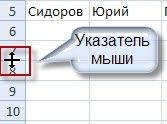
Натиснете и задръжте левия бутон на мишката и без да го освобождава, плъзнете показалеца нагоре (или надолу). След като отнехте линия до желаната височина, освободете левия бутон на мишката. Височината на промените линията.
И вие може да го направи още по-лесно. Следвайте стъпка 1 само, вместо плъзгане променения показалеца, кликнете два пъти върху левия бутон на мишката в долния край на линията. Онлайн-височина може да се регулира размера на вашия текст в клетка.
Промяна на ширината на колона може да бъде също толкова висока. Преместете курсора към линията, която разделя колоните в първата линия - линията с имената на колоните. Той отново се промени.

И след това - или го плъзнете наляво (вдясно), докато държите левия бутон на мишката, или sdelaytedvoynoy кликнете върху дясната граница на колоната.
Можете да промените височината и ширината на няколко реда и колони.
Маркирайте редовете или колоните. ВНИМАНИЕ! Те следва да ангажират изцяло!
Точно както при смяна на един ред (или колона), за да преместите курсора и да е граница на избраните редове (колони), изчакайте да се промени с помощта на мишката желаната ширина или височина. Ширината (височина) на избраните колони или редове, за да се промени.


Дори и височината и ширината може да се променя с помощта на програмата.
Маркирайте тези клетки, чийто размер искате да промените.
Отидете в раздела на менюто "Начало" и я погледне блок от команди "клетки".

Ляв бутон на мишката върху "Формат". Ще се появи менюто.
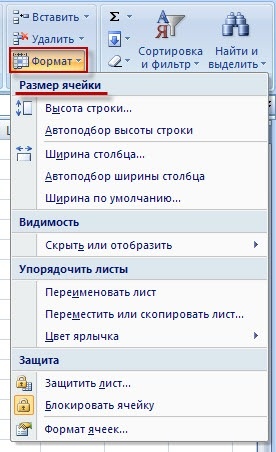
За да промените размера на клетката, се нуждаем от отбори, които се събират в "размера на клетката" кутията.
Ако щракнете с левия бутон на командата "височина на реда ..." или "Колона ширина ...", тогава ще трябва да се открият тези прозорци:
Тук можете да въведете от клавиатурата на размера (височина и ширина) и кликнете върху OK. Експериментирайте, за да видите как ще се промени размера на клетката.
За да имате обща представа за размера на колоната (както направихте в началото, когато ръчно преоразмеряване), задръжте натиснат левия бутон на мишката и да не се движи курсора (линии), преместете показалеца на мишката до дясната граница на колоната на (ред). За индикатор ще бъдете подканени с размерите.
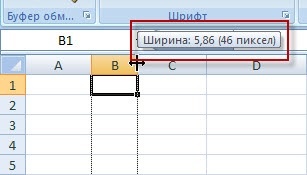
Ако след това натиснете "Auto височина линия" или "ширината на колоната Auto", а след това програмата автоматично ще определи размера, така че всички съвпадат с данните в клетката. Това е височината (и ширина) ще бъде избран за най-дългите (широки), това (думи, цифри) в колона (ред).